win7开机密码设置 win7创建开机密码
45baike
2024-01-12
245次阅读
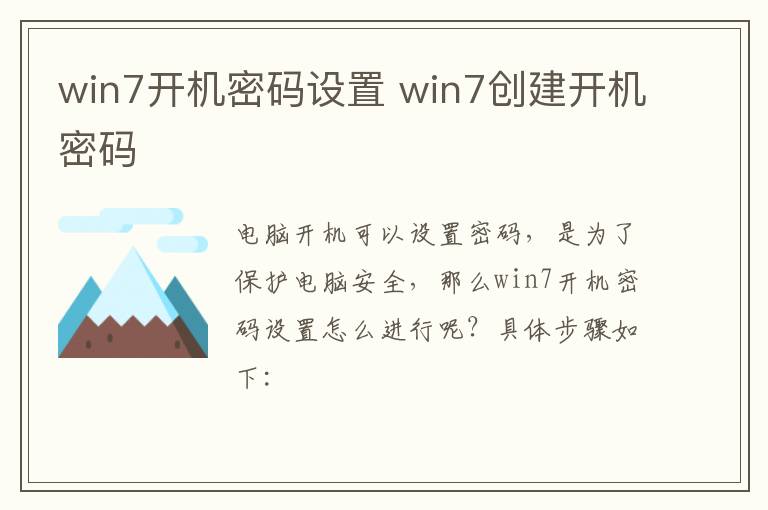
演示机型:联想天逸510s
系统版本:Windows 7
1、 鼠标右键单击计算机。

2、 选择属性按钮。

3、 打开控制面板主页。
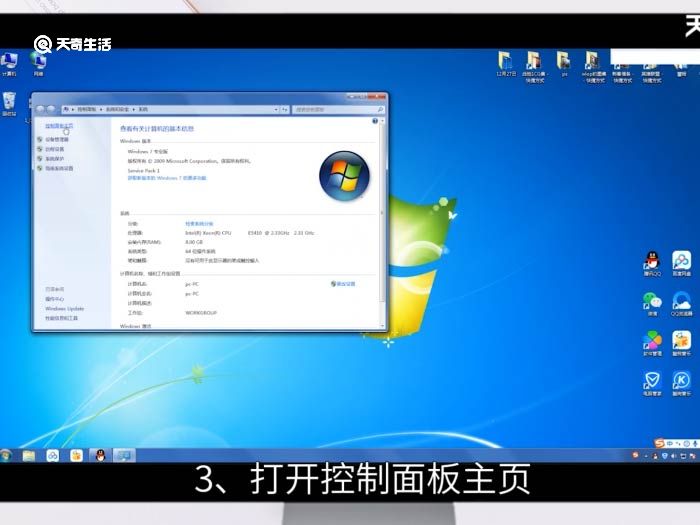
4、 选择用户账户和家庭安全设置。
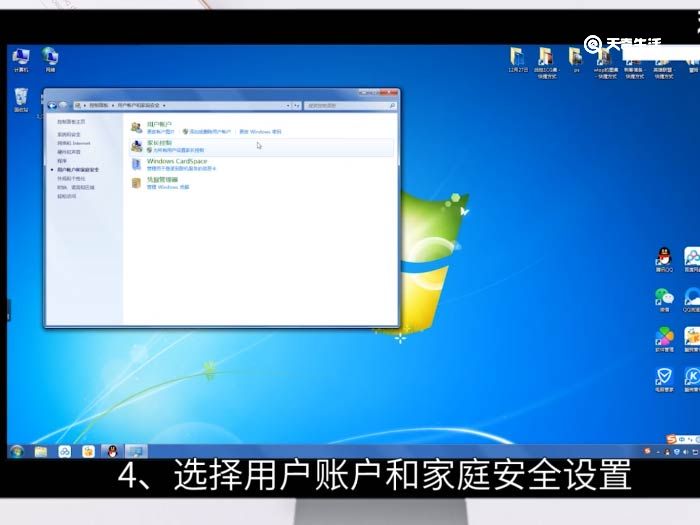
5、 选择用户账户。

6、 点击为您的账户创建密码。
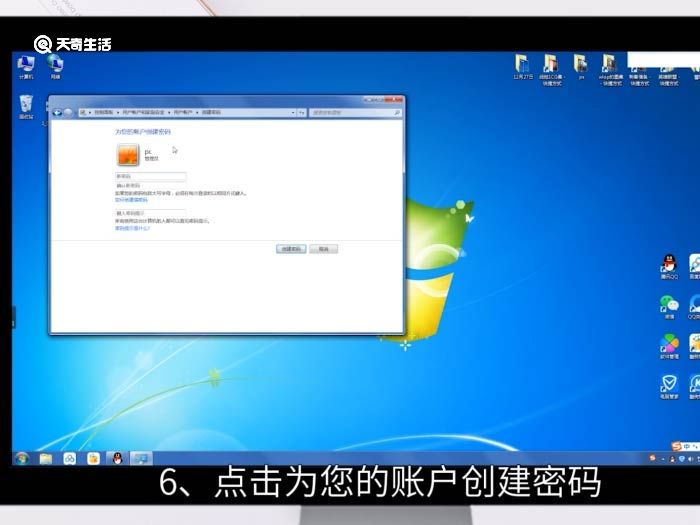
7、 输入密码后点击创建密码。
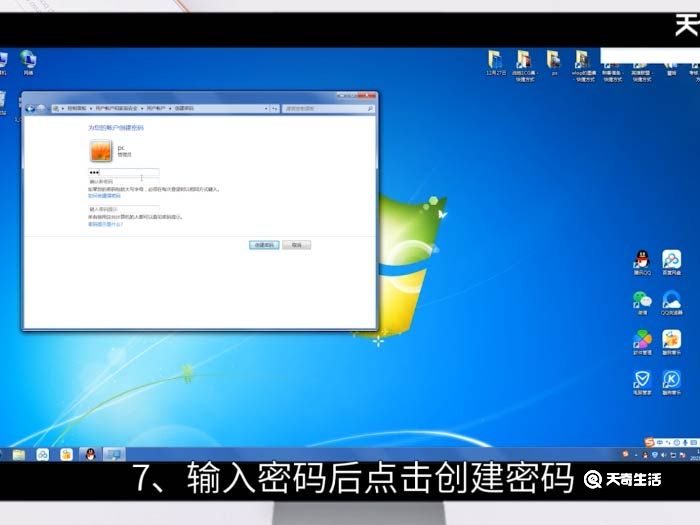
这样win7的开机密码就设置完成了。
总结
1、 右键计算机选择属性界面。
2、 打开控制面板中的用户账户和家庭安全。
3、 在用户账户中点击为您的账户创建密码。
4、 输入密码后点击创建密码即可。

发表评论:
◎欢迎参与讨论,请在这里发表您的看法、交流您的观点。